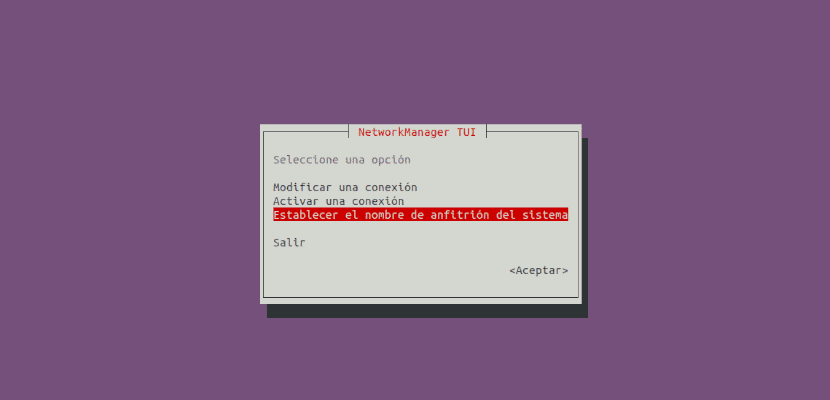पुढील लेखात आपण यावर एक नजर टाकणार आहोत उबंटू मध्ये होस्टनाव बदलण्याचे काही मार्ग. अगोदर निर्देश केलेल्या बाबीसंबंधी बोलताना होस्टनाव संगणकावर काही महत्त्वाचे आहे, विशेषत: आज जेथे अनेक संगणक इंटरनेटशी जोडलेले आहेत. हे नेटवर्कमधील संगणकास किंवा उपकरणाला नियुक्त केलेले नाव आहे.
हे नाव आहे जेव्हा आम्हाला पाहिजे तेव्हा वापरले जाईल कार्यसंघाचा संदर्भ घ्या, नेटवर्क कार्डच्या आयपी पत्त्याद्वारे प्रदान केलेला संख्यात्मक संदर्भ वापरण्याची गरज नाही. हे वापरकर्त्यास लक्षात ठेवण्यास सुलभ करेल.
काही काळापूर्वी या ब्लॉगवर प्रकाशित झालेल्या एका लेखात एक सहकारी आमच्याशी बोलला उबंटू मध्ये होस्टनाव कसे बदलावे. पुढील ओळींमध्ये आपण आणखी तीन पद्धती पाहत आहोत ज्या एकाच उद्देशाने कार्य करतील. तर मग प्रत्येकाने त्यांच्या आवडीनुसार सर्वात चांगल्या गोष्टी निवडल्या पाहिजेत.
उबंटू मधील होस्टचे नाव बदला
एक व्यावहारिक साधन म्हणतात होस्टनामॅक्टल आम्हाला सिस्टमचे होस्टनाव सहजतेने व्यवस्थापित करण्यास अनुमती देईल.
ही सर्वात सोपी पद्धत आहे. मी आधी सांगितल्याप्रमाणे, सहकारी काही काळापूर्वी प्रकाशित झालेल्या लेखात त्याच्याबद्दल आधीपासूनच आम्हाला सांगितले. म्हणूनच आम्ही ती खालील ओळींमध्ये पाहणार नाही. आपण त्या लेखाचा सल्ला घेऊ इच्छित असल्यास अनुसरण करा हा दुवा. पुढे आपण इतर पर्याय पाहू जे मुळात आपल्याला हे करण्याची परवानगी देतात.
Nmcli कमांड वापरणे
एनएमक्ली हे एक आहे नेटवर्कमॅनेजर नियंत्रित करण्यासाठी कमांड लाइन साधन ते आम्हाला नेटवर्कची स्थिती प्रदान करेल. हा आदेश नेटवर्क कनेक्शन तयार करण्यासाठी, प्रदर्शन करण्यासाठी, संपादित करण्यासाठी, हटविण्यासाठी, सक्रिय करण्यासाठी आणि निष्क्रिय करण्यासाठी तसेच नेटवर्क डिव्हाइसची स्थिती नियंत्रित करण्यासाठी आणि प्रदर्शित करण्यासाठी केला जातो. तसेच हे आपले होस्टनाव बदलू देते.
परिच्छेद एनएमसीएलई वापरून सद्य होस्टनाव पहाटर्मिनलमध्ये (Ctrl + Alt + T) आपण लिहू:

nmcli general hostname
पुढील कमांड वापरुन या उदाहरणात आपण आहोत होस्टनाव बदला वरील स्क्रीनशॉटमध्ये उबंटू -१u१० मध्ये दर्शविलेल्या 18-10 पासून.
nmcli general hostname ubuntu-1810
बदल प्रभावी होण्यासाठी, सर्वात सोपा आहे लॉग आउट करा आणि पुन्हा लॉग इन करा. असे केल्यावर आपण आता हीच nmcli कमांड कार्यान्वित करू शकतो सुधारित होस्टनाव सत्यापित करा:
nmcli general hostname
Nmtui कमांड वापरुन होस्टनाव बदला
एनएमतुई हे एक आहे नेटवर्कमॅनेजरशी संवाद साधण्यासाठी शापांवर आधारित टीयूआय अनुप्रयोग. हे प्रारंभ करताना, वापरकर्त्यास जाण्यासाठी क्रियाकलाप निवडण्यास सांगितले जाईल.
परिच्छेद वापरकर्ता इंटरफेस लाँच कराटर्मिनलवर आपण पुढील कमांड लिहिणार आहोत (Ctrl + Alt + T)
nmtui
इंटरफेसमध्ये आम्ही कीबोर्ड वरील वर आणि खाली बाण वापरण्यास सक्षम आहोत "सिस्टमचे यजमाननाव सेट करा" पर्याय निवडा.. मग आपल्याला फक्त दाबावे लागेल परिचय.
पुढील स्क्रीनशॉटमध्ये आपण होस्टनाव आपण बदलणार आहोत हे पाहू शकता.
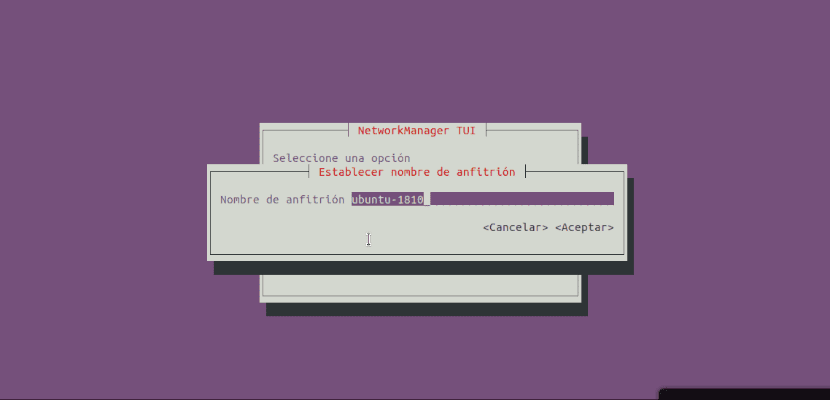
नाव बदलण्यासाठी, आपल्याला फक्त हे करणे आवश्यक आहे पाहिलेले नाव हटवा आणि एक नवीन लिहा. आम्ही पर्याय on वर क्लिक करून समाप्त करू.स्वीकार".
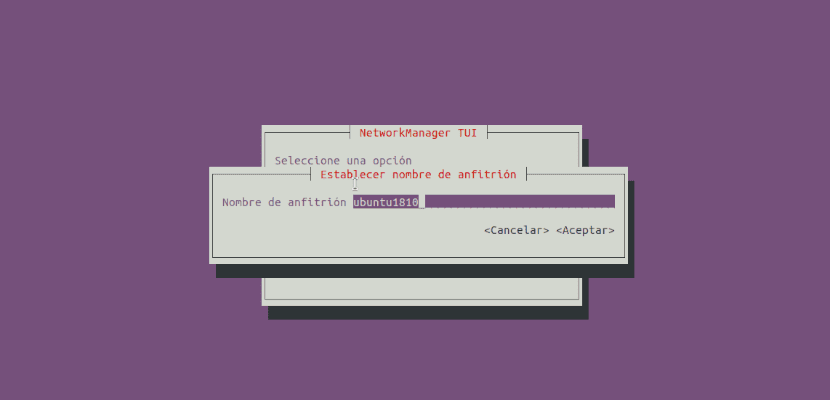
पुष्टीकरण म्हणून ते आम्हाला स्क्रीनवर अद्यतनित होस्ट नाव दर्शवेल. आम्ही «वर क्लिक करास्वीकारComplete कृती पूर्ण करणे.
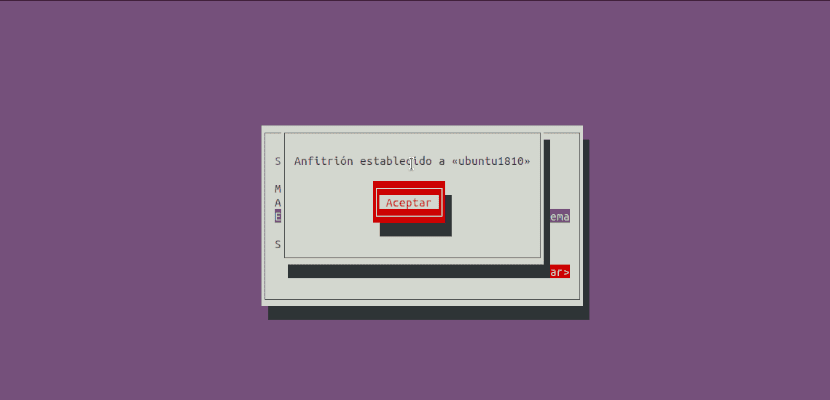
शेवटी, जर आपण «पर्यायावर क्लिक केले तरसलीरआणि, Nmtui बंद होईल.
आम्ही करू शकता systemd- होस्टनाम सर्व्हिस रीस्टार्ट करा टर्मिनलमध्ये टाइप करुन बदल प्रभावी होण्यासाठी (Ctrl + Alt + T):
sudo systemctl restart systemd-hostnamed
पूर्ण करण्यासाठी आम्ही करू शकतो अद्ययावत होस्टनाव तपासा पुढील आज्ञा चालवित आहे:

hostnamectl
/ Etc / होस्टनाव फाइलचा वापर करून होस्टनाव बदला
आणखी एक शक्यता म्हणून, आम्ही सक्षम होऊ / etc / होस्टनाव फाइलमध्ये बदल करून यजमाननाव बदला.
सध्याच्या होस्टचे नाव फाईलमधील सामग्री पाहून सत्यापित केले जाऊ शकते / etc / hostname:

cat /etc/hostname
बदलण्यासाठी होस्टनाव, आपल्याला फाईल ओव्हरराईट करायला लागेल कारण यात फक्त होस्टनाव आहे. हे करण्यासाठी आम्ही टर्मिनलमध्ये लिहितो (Ctrl + Alt + T):
sudo echo "ubuntu-1810" > /etc/hostname
Sudo वापरत असूनही, सिस्टम आपल्याला सांगत आहे की आपल्याकडे परवानगी नाही, रूट म्हणून लॉग इन करुन लॉग इन कराः
sudo su
नंतर मागील कमांड पुन्हा कार्यान्वित करा, परंतु sudo शिवाय हे दृश्य पहा. फाईलमध्ये बदल केल्यावर आपल्याला आवश्यक असेल बदल योग्य प्रकारे प्रभावी होण्यासाठी सिस्टमला रीबूट करा. आपण पुढील कमांड कार्यान्वित करुन हे करू शकतो.
sudo init 6
समाप्त करण्यासाठी आम्ही फाईलचा वापर करून अद्ययावत होस्टनाव तपासू / etc / hostname.

cat /etc/hostname